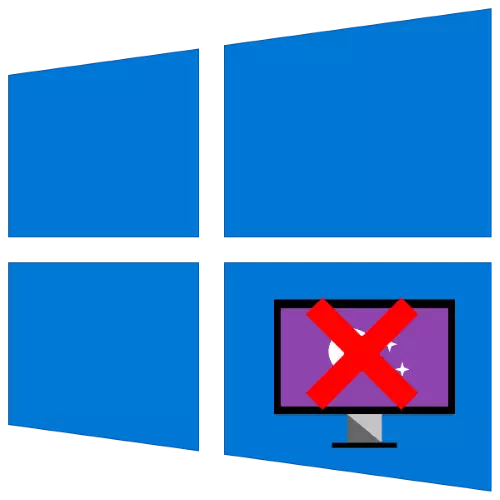
Nzira 1: Kudzora Panels
Iyo nzira yakapusa yekugadzirisa dambudziko iri kutariswa ndeyekushandisa iyo "Control Panel", kana panzvimbo, zvidiki zvechisimba. Kuti uite izvi, haugone kutomboita kuti mhanyai huru: Zvishandiso zvinodiwa zvinokurumidza kukurumidza uye zviri nyore kuvhura ne "kumhanya" zvinoreva.Sarudzo 1: Screensaver mumamiriro ekumira
Kudzima ScreenSaver, ita zvinotevera:
- Dzvanya kuhwina + r kiyi musanganiswa, ipapo muhwindo rinoonekwa, isa iyo yakatarwa mibvunzo pazasi uye tinya OK.
Rundll32.exe Shell32.DLL, Kudzora_rundlled DED.CL , 1
- Mune ino snap, shandisa iyo yekudonha-pasi menyu maunosarudza "kwete".
- Kuti uchengetedze shanduko, tinya "Nyorera" uye "Zvakanaka".


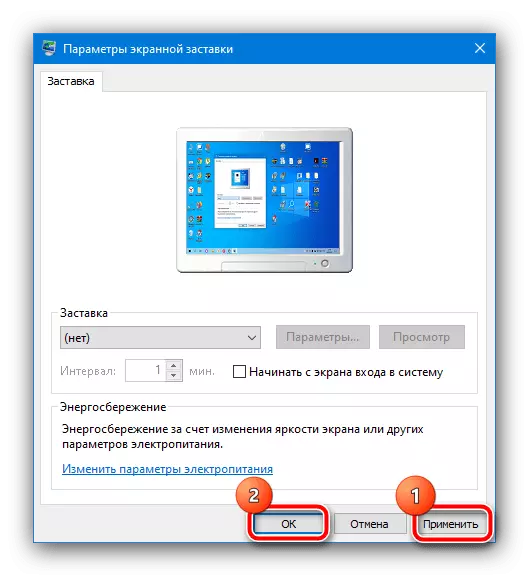
Iye zvino chigedzo chacho hachifanirwe kuoneka.
Sarudzo 2: Screensaver pane inogamuchirwa skrini
Kana iwe uchida kudzikisira mifananidzo pane kukwazisa skrini (iyo kukiya), kutevedzana kwezviito zvichave kwakasiyana. Dzokorora nhanho 1 yeiyo yapfuura vhezheni, asi iyo Query Type Netplwiz.
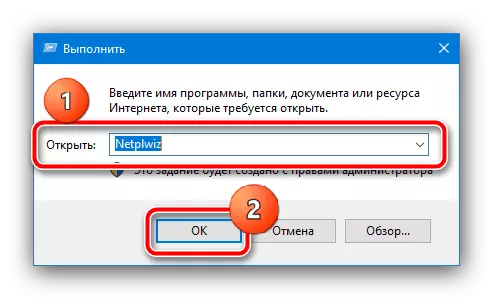
Bvisa mucherechedzo kubva ku "inoda password" sarudzo, wobva wadzvanya "uye" ok ". Kana iwe uine password kuchengetedzwa, zvichave zvakakosha kuti uipinde.

Isu tinokurudzira nzira iyi kushandisa sepritary, uye shandisa vamwe chete kana isingabatsiri.
Nzira 2: Kuisa Boka reGroup
Kana nekuda kwechimwe chikonzero chekutanga nzira haina kukodzera iwe, imwe nzira kune inogadziriswa nezvinhu zvinowirirana mubhuku reboka reGroup.
ZVINOKOSHA! Ichi chishandiso chinongova chiripo mumavhesi eWindows 10 Pro uye Enterprise!
- Mhanya "kumhanya" chishandiso zvakare, asi panguva ino, pinda iyo gvillit.msc command it.
- Mukuwedzera, Wedzera iyo "Mushandisi Kugadziriswa" Zvirongwa - "Kutonga Templates" - "Kuzvidzora" "Chinhu.
- Gadza iyo "yakaremara" paramende uye tinya "shandisa" uye "zvakanaka".
ZVINOKOSHA! Deactivation yeparamende iyi ichavharidzira zviyero zve screenaver mu "Control Panel", saka mushure mekuita izvi kushanda, nzira yekutanga yechinyorwa ichi ichave isingawanikwe!
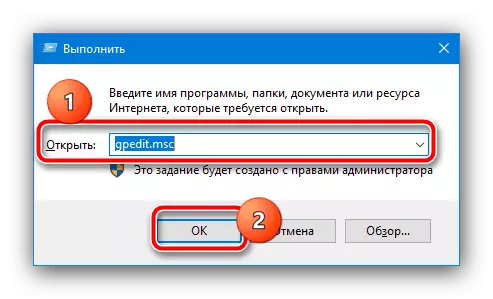
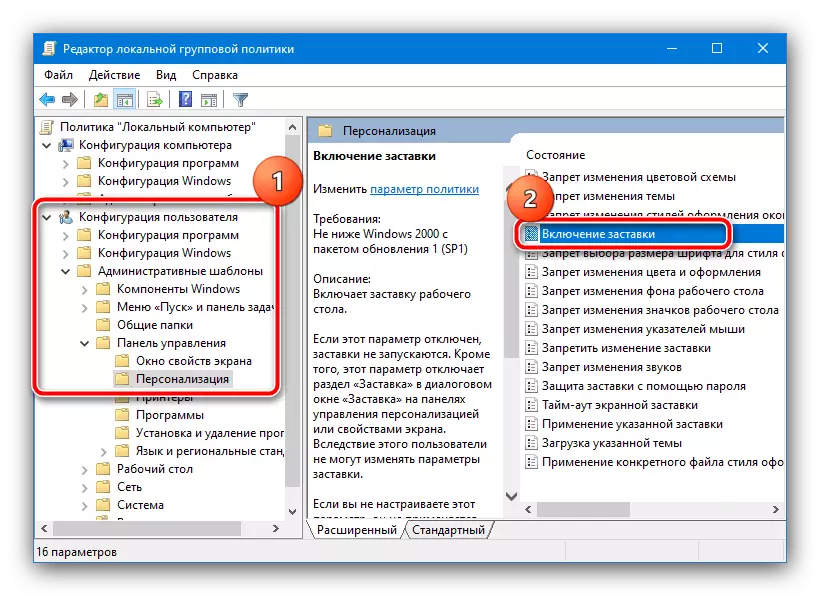
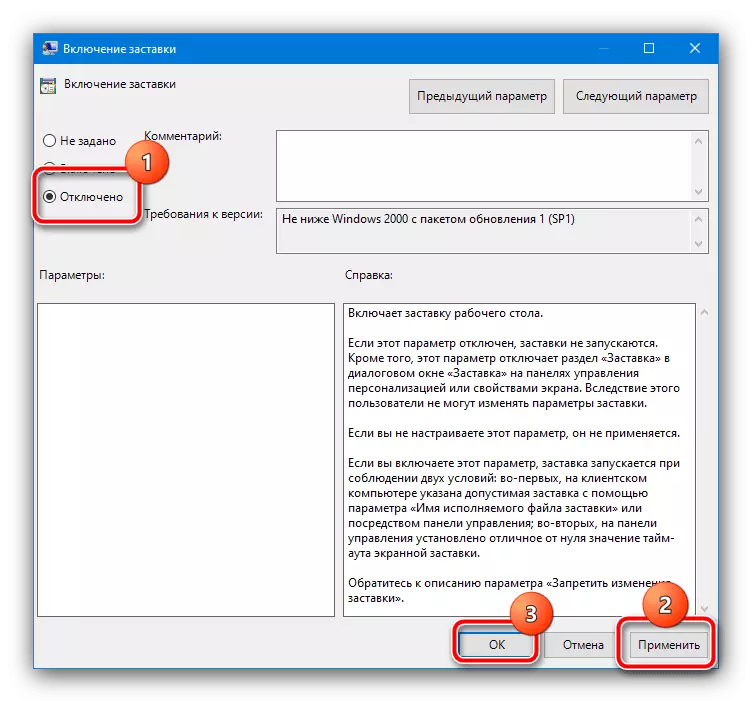
Sezvauri kuona, iyi nzira iri nyorewo, asi inonyorera pane shanduro dzose dze "akawanda".
Nzira 3: "Registry Mupepeti"
Chisarudzo chekupedzisira, zvakare zvakasarudzika, ndecheku kusanganisira registry expritor, kwaunogona zvakare kudzima screensaver.
- Isu tinoshandisa iyo "kumhanya" (musanganiswa wekukunda + r kiyi), chikumbiro chiri regedit.
- Enda kune inotevera nzira:
HKEY_CURRENT_USER \ Software \ Polies \ Microsoft \ Windows \
Tarisa chikamu chevanonzi titled control panel, vhura uye tarisa kuwanikwa kweiyo catalog inonzi desktop. Kana marekodhi ese ari marekodhi aripo - enda kuNhanho 4, kana zvisiri - kuenda ku3.
- Kana pasina zvikamu zvataurwa, ivo vachasikwa. Kuti uite izvi kushanda, tinya paWindows PCM paWindows Folder uye sarudza iyo "Gadzira" sarudzo.
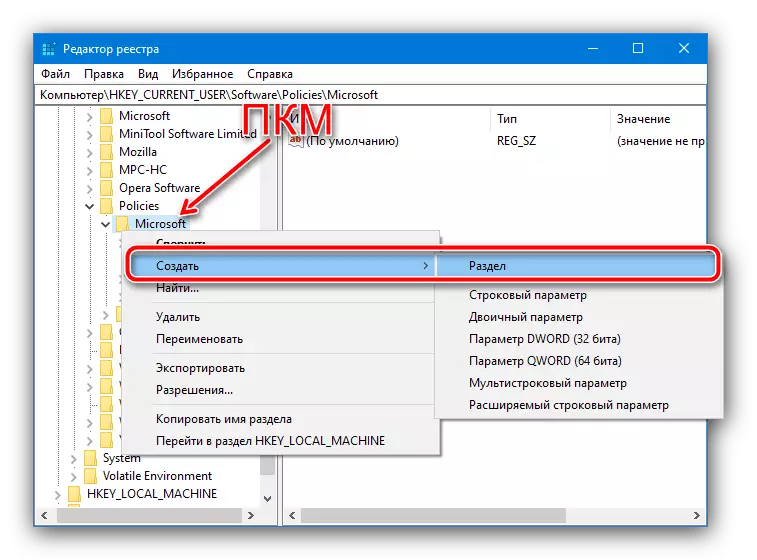
Taura Anomuka Panel.
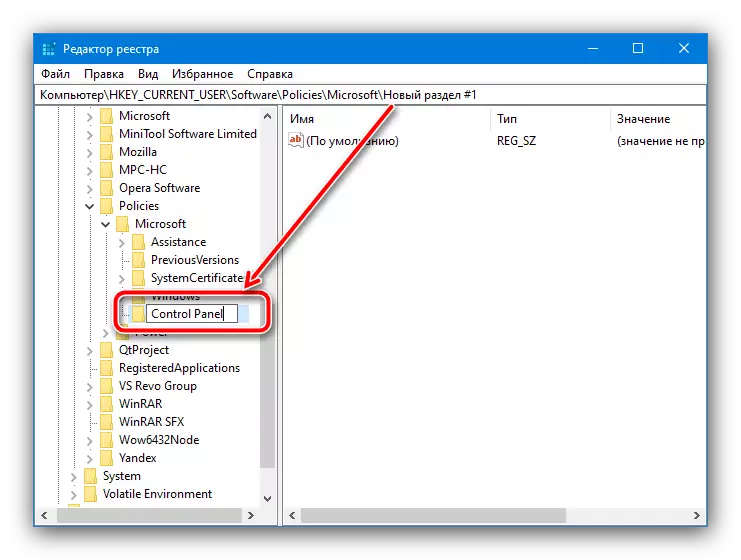
Dzokorora nhanho idzi kune iyo ichangobva kufarirwa dhairekitori, mukati medu tichaita desktop.
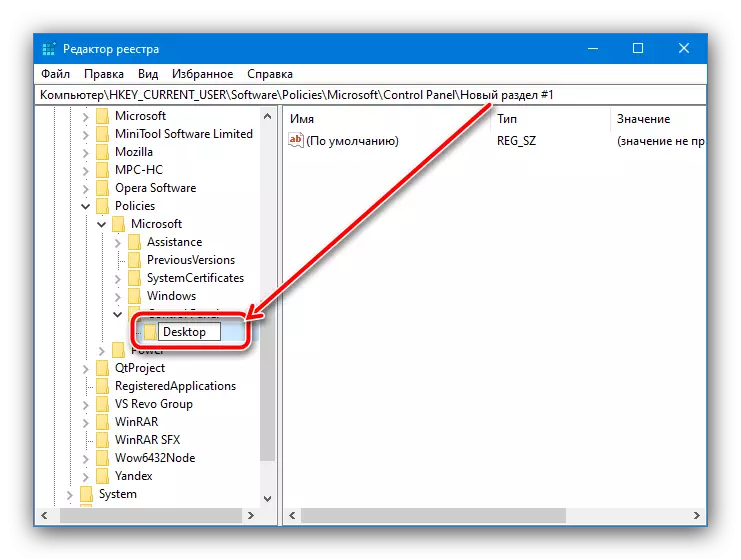
Zvino chienda kune iyi folda uye shandisa iyo toolbar Panel, Gadzirisa mapoinzi - "Gadzira" - "String Paramende", zita rekupedzisira Screensave.
- Dzvanya kaviri iyo screensaveive paramende kuti igadzirise uye isa kukosha 0.
- Vhara iyo Registry Mupepeti uye rotangazve komputa - ikozvino iyo skrini haifanirwe kuoneka.
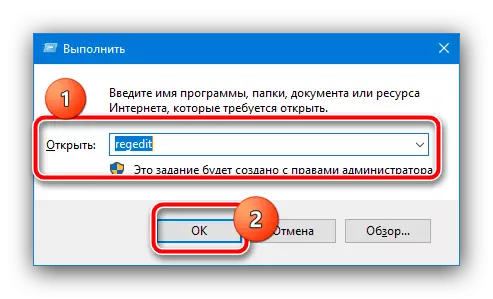
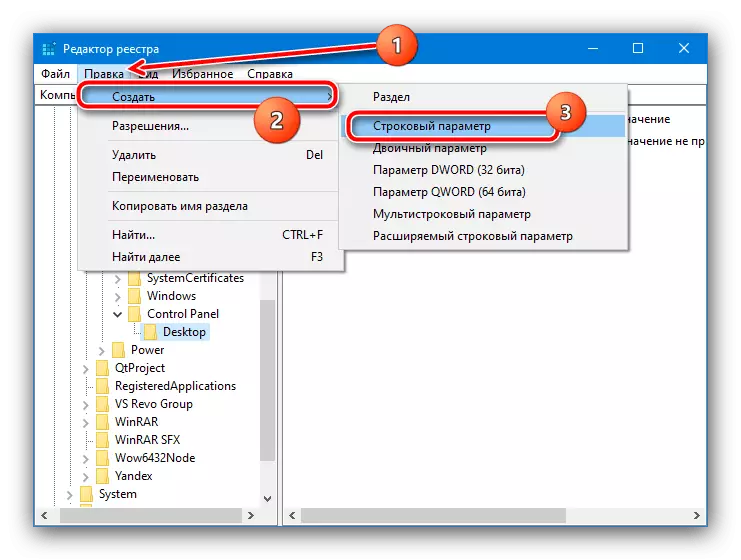
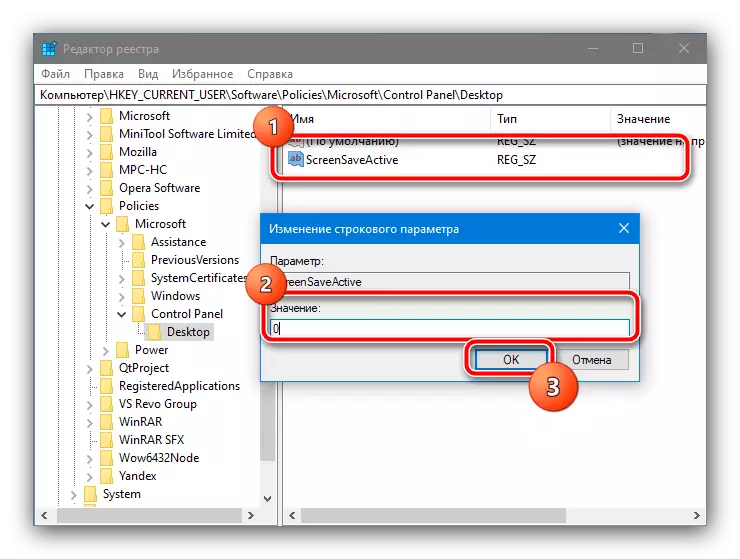
Iyi nzira haisi seyakanakira uye yakachengeteka pakuvimbika kwehurongwa, sezvakamboitika, asi mumamiriro ezvinhu akaoma, zvinogona kunge zviri zvekuita chete.
